
Početak korištenja programa za retuširanje fotografija kao što je Photoshop samo je stvar predanosti. Naravno, postoji niz funkcija koje svaki početnik treba znati. Možete razmotriti osnovne alate i naredbe da biste dobili efekte i ugađanje na fotografijama za početnike. Ovdje predstavljamo neke od njih, tako da možete raditi od kuće bez potrebe za profesionalnim grafičkim dizajnom.
Vi svibanj također biti zainteresirani za: Kako poboljšati kvalitetu fotografije s PhotoshopJednostavna korekcija slike pomoću naredbe Level
Naredba Photoshop Level omogućuje vam da ispravite tonski raspon i ravnotežu boja slike podešavanjem razine intenziteta sjena, polutonova i istaknutih dijelova slike. Nabavite fotografijama svjetlinu, kontrast i boju ili svjetlinu koju niste mogli snimiti. Vi samo trebate otići u izbornik Slika i prikazati će se sve vaše mogućnosti. Možete čak podesiti sjene da biste dobili dobar ukupni kontrast.
Uklonite crvene oči s slika
Ovo je još jedna mogućnost da svatko tko počne koristiti Photoshop mora znati. Dobra fotografija može se pokvariti pojavom dosadnih crvenih očiju. Program vam omogućuje da ih ispravite na jednostavan način pomoću alata za zamjenu boja.
Stvorite sliku pomoću slojeva
Korištenje Photoshop slojeva će vam omogućiti da dobijete više kreativnih fotografija: nabavite folije, dodajte slojeve teksta, pozadinski sloj ... Rad sa svima njima olakšat će postizanje željenih ciljeva. Prvi korak je uvijek pretvoriti otvorenu sliku u sloj klikom dva puta na pozadinu. Tako možete raditi s prozirnicama i nositi različite slojeve s okom i četkom. Videozapis s objašnjenjima možete vidjeti ovdje.
Koristite različite alate za odabir
Photoshop nudi različite mogućnosti odabira slike. Odlučivanje između čarobnog štapića, okvira i lasa (u svim njegovim varijantama) bit će stvar spoznaje koji je alat koji se najbolje prilagođava svakom trenutku.U širokim potezima, možete koristiti štapić za odabir dobro definiranih pozadina na objektima; s okvirom možete odabrati elemente koji imaju profil sličan odabranom okviru; i, s petljom, možete odabrati bilo koji objekt s malo pulsa.
Promijenite veličinu slike
Za promjenu veličine slike pomoću Photoshopa morate razlikovati nekoliko pojmova: veličinu slike u pikselima, veličinu slike u centimetrima i veličinu platna. Morate uzeti različita razmatranja prema onome što želite učiniti s fotografijom ili slikom. Primjerice, ako želite promijeniti veličinu skenirane fotografije, trebate imati na umu da ako je previše povećate, ona će biti piksilirana.
Koristite neke osnovne alate
U alatnoj traci naći ćete mnoge od njih koje će vam omogućiti da napravite najkreativnije dizajne. Pokušajte eksperimentirati sa svima njima. Odavde ćemo istaknuti zakrpu za pokrivanje elemenata slike, klonski međuspremnik izvodi ponavljanje slika ili zakrpu kako bi popravio nesavršenosti slike. To bi bile njezine osnovne funkcije, ali potreba i vaša kreativnost mogu vas navesti na mnoge druge načine.
Napravite bilo koju vrstu pozivnica ili kartica
Druga mogućnost koja vam nudi da počnete koristiti Photoshop je stvaranje svih vrsta pozivnica: za zabave, rođendane, Noć vještica; ili čestitke kao što su Božić, Nova godina itd. Nakon što ste asimilirali mnoge koncepte koje smo predstavili, možete ih stvoriti na personaliziran i vrlo kreativan način. Sigurno su vam prijemnici zahvalni.
savjeti- Nemojte se bojati eksperimentirati sa svim mogućnostima koje pruža program.
- Uz Control + zo u povijesti uvijek možete poništiti korake koji vas ne uvjeravaju.


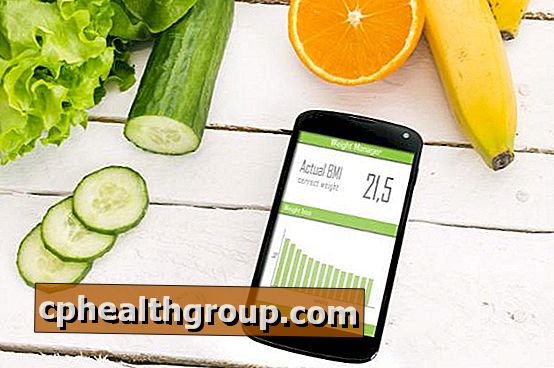









Ostavite Komentar